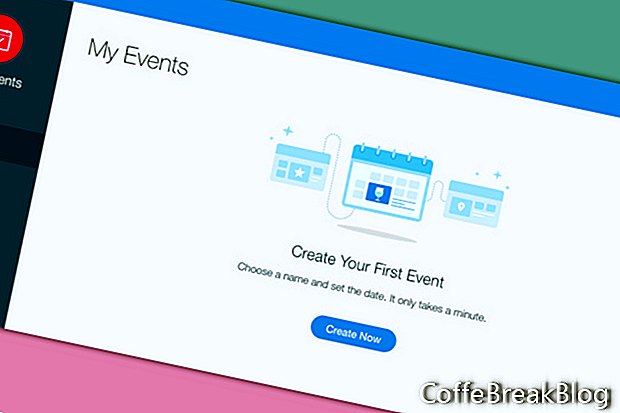Labākais veids, kā iemācīties izmantot jebkuru Wix lietotni, ir sākt no nulles. Šajā apmācībā mēs uzzināsim par lietotni Wix Events un kā to izmantot ShoutOut E-ielūgumu nosūtīšanai un RSVP pārvaldīšanai jūsu viesu sarakstam.
Sāksim ar to, ka savai vietnei pievienosim lietotni Wix Events. Mēs varētu pievienot lietotni jebkurai mūsu vietnes lapai un pat vairāk nekā vienai vietnes lapai. Pievienosim to tukšai lapai un vēlāk pievienosim lapas noformējuma elementus.
- Izvēlnē redaktora kreisajā pusē noklikšķiniet uz ikonas Plus, lai atvērtu izvēlņu sarakstu.
- Sarakstā izvēlieties Kontaktpersona un ritiniet uz leju kontaktu sarakstā līdz sadaļai Saistītās lietotnes.
- Sadaļā atrodiet lietotni Wix Events un noklikšķiniet uz ikonas Pievienot vietnei.
Jūs redzēsit lapai pievienoto noklusējuma lietotni. Pasākuma nosaukums ir vispārīgs “Mans notikums”, un mēs redzam arī vispārīgu informāciju Kad un kur, kā arī pogu Reģistrēties tagad un sociālās ikonas. Visbeidzot, kreisajā pusē ir noklusējuma attēls. Mēs varētu atjaunināt informāciju par jebkura veida pasākumiem no biznesa līdz kāzām. Atjaunināsim to mūsu kāzām.
Mūsu pirmais uzdevums, pielāgojot lietotni mūsu kāzām, ir atjaunināt informāciju par pasākumu Event Manager.
- Lapā atlasiet lietotni Wix Events un noklikšķiniet uz pogas Pārvaldīt notikumu.
- Atveras logs Mani notikumi un lūdz mums izveidot mūsu pirmo notikumu. Noklikšķiniet uz pogas Izveidot tūlīt.
Pirmajā veidlapā - informācija par notikumu - mēs izveidosim pamatinformāciju par mūsu pasākumu.
- Nosauksim mūsu pasākumu "Mūsu kāzas".
- Aprakstam (pēc izvēles) pievienosim “Lūdzu, pievienojieties mums mūsu īpašajā dienā”.
- Lai pievienotu izvēles attēlu, noklikšķiniet uz ikonas Plus labajā pusē, lai atvērtu multivides pārvaldnieku.
- Noklikšķiniet uz cilnes Bezmaksas no Wix, lai skatītu attēlus, kurus var brīvi izmantot. Kreisajā izvēlnē izvēlieties Kāzas un svinības.
- Izvēlieties attēlu un noklikšķiniet uz Lietot.
Pārcelsimies uz nākamo sadaļu un iestatīsim laiku un datumu mūsu kāzām.
- Noklikšķiniet uz ikonas Kalendārs, lai atvērtu izvēlni Datums un iestatītu mūsu kāzu datumu.
- Iestatiet sākuma laiku izvēlnē Laiks. Mūsu veidņu tiešajam priekšskatījumam es noteicu datuma gadus nākotnē līdz 2020. gada 23. jūnija plkst. 15:00.
- Ja vēlaties pievienot beigu laiku, noklikšķiniet uz pogas kreisajā pusē un atkārtojiet šīs darbības.
- Tālāk izvēlnē atlasiet savu laika joslu.
Piezīme: Ja vēl neesat iestatījis laiku kāzām, varat noklikšķināt uz pogas Laiks ir TBD.
Mūsu pēdējais uzdevums šajā sadaļā ir pievienot mūsu kāzu vietu. Kad mēs to darīsim, lietotne automātiski pievienos Google karti ar atzīmētu atrašanās vietu. Protams, tā vietā varat izmantot pogu Atrašanās vieta ir TBD.
- Ievadiet kāzu norises vietas nosaukumu un / vai adresi un vērojiet, kā parādās karte.
- Tas ir šajā sadaļā, noklikšķiniet uz pogas Izveidot notikumu, lai iestatītu informāciju. Uznirstošajā logā noklikšķiniet uz Skatīt to jūsu vietnē, lai skatītu izmaiņas.
Ekrānuzņēmumi, ko izmanto Wix.com, Inc. atļauja
Video Instrukcijas: How to activate your AdSense account (Maijs 2024).